Роутер как приемник адаптер wi fi для компьютера телевизора и других устройств
ТВ-приставка с Wi-Fi — это то, что превращает обычный телевизор в Smart TV. По сути, это миникомпьютер, способный значительно повысить качество вашей жизни. Он транслирует не только телепередачи, но и выбранные в Интернете шоу или фильмы. С его помощью можно как играть в видеоигры, так и устанавливать полезные приложения.
Функции приставки доступны любому телевизору, даже если в нем не предусмотрены Smart-возможности. Достаточно подключить девайс к ТВ-приемнику, чтобы забыть об онлайн-просмотре полюбившегося сериала с крошечного смартфона. Лишенная запутанных кабелей, приставка с Wi-Fi позволяет без проблем переносить телевизор в любую комнату дома.
Что такое вай-фай приставка для телевизора
Беспроводная приставка, подобно компьютеру, снабжена операционной системой (чаще всего Android или iOS). Принимая HD-сигнал через Wi-Fi, она выдает его на телеприемник. Так обыкновенный телевизор получает выход в сеть Интернет, превращаясь в ультрасовременный мультимедийный девайс.
Тип и марка телевизора не играют никакой роли. Для трансляции медиаконтента используется только его монитор. Единственное требование к нему — четкость изображения. Все основные функции берет на себя приставка: в ней находится и микропроцессор, и USB-порты, которые обеспечивают контакт с различными периферийными устройствами.
Вай-фай медиаприставки выпускаются в двух разновидностях:
- TV-стики, напоминающие флэш-накопители;
- TV-боксы, похожие на роутеры.
Первые считаются эконом-вариантом, однако не отличаются надежностью. Скромные габариты упрощают функционал и ограничивают возможности девайса. Так, отсутствие охладительного устройства может привести к перегреву прибора и сокращению эксплуатационного срока.
Вай-фай приставка для телевизора в виде бокса снабжена полноценным процессором, системой его охлаждения, пультом управления. Этот продукт нацелен на стабильную работу и предполагает подключение флэшки, видеокамеры, клавиатуры, компьютерной мышки и прочих USB-устройств.
Возможности и преимущества цифровых телеприставок
Продвинутый девайс позволит “поумнеть” даже старому телевизору. С ним вы сможете удовлетворить самые разнообразные потребности:
- наслаждаться просмотром фильмов и сериалов в высоком разрешении (до 4К) в режиме реального времени или в записи в онлайн-кинотеатрах;
- получить доступ к контенту YouTube и других видеохостингов;
- общаться в популярных соцсетях;
- выбрать любой из тысячи телевизионных каналов с помощью функции IPTV, активированной через интернет-браузер или специальные приложения;
- записать интересную передачу на флэш-накопитель или отложить ее просмотр на удобное время с помощью опции TimeShift;
- испытать удачу в видеоиграх на широкоформатном телеэкране, ловко управляя героями с помощью мыши и клавиатуры;
- пользоваться такими приложениями, как прогноз погоды или караоке;
- создать локальную сеть для доступа к файлам, размещенным в смартфоне или ПК;
- устраивать видеовстречи с близкими людьми в различных мессенджерах (Viber, Skype), подключив веб-камеру через приставку к телевизору;
- стать клиентом Google Play Store и других онлайн-маркетов с богатейшим ассортиментом книг, видеоигр, кинофильмов и музыки.
По функционалу ТВ-приставка для телевизора с Wi-Fi может составить конкуренцию ноутбуку с ОС Windows или монитору ПК с HDMI-входом. Однако она гораздо удобнее и дешевле обоих своих конкурентов.
По техносиле, качеству звука и картинки цифровая приставка не уступает телевизорам со встроенным Smart TV. Однако пользователю медиаприставки не придется вносить абонентскую плату и столкнуться с ограничениями на доступ к стороннему контенту.
Установка беспроводной телеприставки
К Интернету устройство подключается посредством соединения Wi-Fi без всяких проводов и адаптеров. Контакт с телевизором устанавливается при помощи HDMI-порта, а при его отсутствии — при помощи переходника HDMI2AV.
Технические условия работы:
- скорость Интернета — минимум 3 мегабита в секунду;
- напряжение в сети — 220 В.
Для удобного пользования приставкой понадобятся дополнительные аксессуары:
- мультимедийный пульт (обычно входит в комплект);
- мышь (лучше беспроводная);
- камера (для видеосвиданий в мессенджерах);
- совместимые с приставкой геймпад и джойстик (для проведения игровых сеансов).
Как выбирать медиаприставку
При покупке смарт-девайса, помимо стоимости, нужно учитывать следующие параметры:
- оперативную память (не менее 1 Gb);
- мощность процессора (в зависимости от характера использования, от 4 до 8 ядер);
- количество USB-портов (чем больше, тем лучше).
Выбор устройства во многом определяется ожидаемым результатом. Если бюджетный вариант — разумное решение для дачи, то для домашнего пользования подойдет многофункциональная модель подороже. В любом случае с “умным” девайсом вы всегда будете подключены к удивительному миру цифрового TV.

Подключение
Соединение кабелем
Чтобы соединить роутер к роутеру, чаще всего используется LAN-кабель. Сделать это легко: не требуются определенные навыки, и не отнимается много времени. Но как подключить роутер к другому роутеру через кабель, знают далеко не все. Наивно полагать, что достаточно соединить одно устройство с другим, и все заработает. Нет, конечно, потребуется немного вникнуть в процесс и разобраться в тонкостях, так как существуют две совершенно различные схемы соединения. Прежде чем предпринимать какие-то действия, следует ознакомиться с обеими, а потом выбрать, для себя наиболее подходящий вариант.
Сеть роутеров каскадом LAN-WAN
Но для начала эту цепочку требуется наладить. Примечательно, что последнее устройство в этой цепи использует настройки предыдущего, в этом и состоит упрощение задачи. Процесс того, как подключить и соединить два роутера, фактически сводится к тому, что нужно на главном роутере включить функцию dhcp:
После того как изменения сохранятся, дождаться, когда появится соединение, и спокойно работать.
Связь между роутерами по равнозначной схеме LAN-LAN

При этом варианте необходимо соединить маршрутизаторы LAN-портами, при помощи кабеля последовательно вставляя его в порт LAN одного устройства, и в обратном направлении. Такое подключение создает один логический сегмент, при этом беспроводные сети должны иметь различные SSID-имена при одинаковой адресации. Для настройки и подключения, в отличие от предыдущего способа, нужно, наоборот, отключить DHCP-сервер. Для этого предварительно зайти на веб-интерфейс первичного роутера, вкладку с DHCP-сервером, запомнить пул раздаваемых адресов. По умолчанию, диапазон значений находится в промежутке от 2 до 100:
Не удается запустить раздачу Wi-Fi в командной строке, или через программу

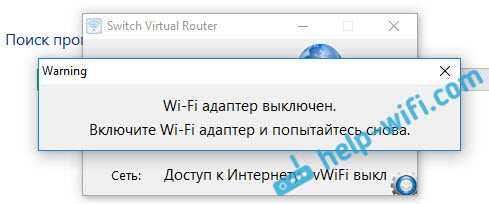
А вот так ошибка выглядит в программе Virtual Router Plus:
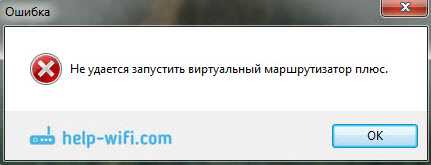
Я уже писал отдельную статью с решением: Virtual Router Plus: не удается запустить виртуальный маршрутизатор плюс. И не смотря на то, что она написана на примере конкретной программы, советы без проблем подойдут для решения всех ошибок, о которых я писал выше.
В чем проблема с запуском точки доступа Wi-Fi, и как решить?
А проблема в самом Wi-Fi адаптере. Компьютер, или ноутбук, раздает интернет через Wi-Fi адаптер (устройство). На ноутбуках, адаптер уже встроен. А вот на стационарных компьютерах, используют внешние, или внутренние Wi-Fi адаптеры.
Дуло в том, что этот адаптер должен работать, должен быть установлен правильный драйвер, и он должен быть включен. К тому же, обязательно, в диспетчере устройств должен быть адаптер, который отвечает за запуск виртуальной сети. Он должен работать. Это очень просто проверить.
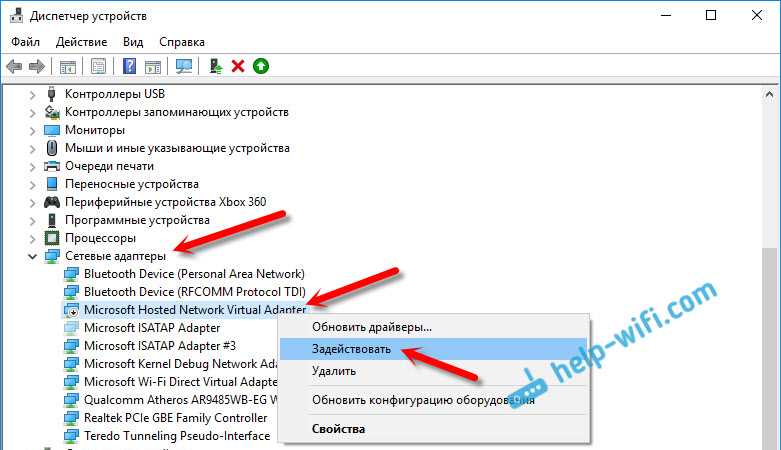

В первую очередь, на сайте производителя вашего ноутбука, или адаптера (если у вас стационарный компьютер), нужно найти драйвер конкретно для вашей модели, и для вашей версии Windows. Да, в Windows 10 сейчас могут быть проблемы с драйверами, но, нужно искать. Если нет для Windows 10, например, то пробуем ставить от Windows 8.1. Если у вас установлена Windows 7, то проблем с драйверами точно не возникнет. Можете посмотреть подробную инструкцию по поиску и установке драйвера беспроводного адаптера.
Как все установите, так и получится запустить виртуальную Wi-Fi сеть, и раздать интернет.
Литературно-мемориальный музей Н.А. Некрасова
Усадьба относится к дворцовому типу, который использовался в эпоху классицизма. В комплекс усадьбы входит 2 парка, жилой дом, система прудов и хозяйственные постройки. Главный дом имеет два флигеля и представляет собой двухэтажное каменное здание, на колоннах которого располагаются фронтоны с верандами и бельведером.
Парки получили условные названия – Верхний (расположился рядом с главным домом) и Нижний (расположился за домом). На краю Нижнего парка имеется водный каскад Гремиха, который создается ручьем, протекающим через парки и пруды, образуя впоследствии водопады и мелкие пруды.
Шли года, усадьба осталась без хозяев и начала потихоньку приходить в упадок. И именно в этот период её приобрел русский писатель Николай Алексеевич Некрасов. Хозяйственными работами при этом занимался его брат, живя в Большом доме, а писатель выбрал Восточный флигель, используя его в качестве летней дачи.
После октябрьской революции усадьбу национализировали, разместили в ней колхоз, санаторий, детский дом. После Великой Отечественной Войны ей всё же присвоили звание памятника истории и культуры и в память о поэте открыли мемориальный музей.
Экспозиции начинаются со второго этажа. А располагается музей-заповедник по адресу: Ярославская область, поселок Красные ткачи, улица Школьная, 2 а.
Экспозиции и выставки работают каждый день, кроме понедельника, с 10 утра до 4 вечера. Последняя среда каждого месяца является санитарным днём. Территория, которая включает в себя сады и парки, открыта для посетителей с мая по октябрь с 7 утра до 8 вечера.
С 9 утра до 5 вечера вход на территорию стоит 50 рублей, с 5 вечера до 8 вечера – вход свободный. Для сирот, многодетных семей, участников ВОВ, детям до 16 лет проход на территорию бесплатный.
Шаг 3: Подключение устройств к беспроводной сети
Все настройки успешно выполнены, а это значит, что можно подключать мобильные устройства и компьютеры к беспроводной сети роутера, которая выступает усилителем точки доступа со смартфона. Если ранее вы не сталкивались с необходимостью соединения по Wi-Fi, ознакомьтесь с представленными далее инструкциями.
Подробнее:Как подключить интернет на телефоне5 способов подключения компьютера к интернетуПодключение ноутбука к Wi-Fi через роутер
Опишите, что у вас не получилось.
Наши специалисты постараются ответить максимально быстро.
Tp-Link
Классическая прошивка
Через USB на смартфон с ОС Android
Можно воспользоваться специальным кабелем, для передачи интернет-трафика с компьютера на смартфон с ОС Андроид. У такого подключения есть ряд преимуществ:
- Можно быстро перенести большой объём информации с одного устройства на другое;
- Смартфон можно использовать в роли веб-камеры;
- Можно просматривать внутренний каталог смартфона.
В таком случае проблем с установкой драйверов обычно не возникает, они загружаются автоматически. Если появилось уведомление о попытках подключения нового устройства, следует проверить интернет-соединение и потом загрузить нужные драйвера.
В некоторых телевизорах, особенно выпущенных в начале 2000-х годов, не предусмотрен модуль приёма Wi-Fi сигнала. А значит у зрителя нет доступа к бескрайнему интернет контенту. В этом случае выручает внешнее устройство — Wi-FI-адаптер. Посредством дополнительного оборудования производится соединение телевизионного приёмника с беспроводной сетью.
Функции Wi-Fi адаптера для телевизора и принцип работы
Wi-Fi — протокол беспроводной сети, позволяющий производить обмен сигналами без использования проводов. Термином Wi-Fi обозначают тип протокола LAN 802.11 IEEE. Телевизионный Wi-Fi адаптер предназначен для приёма и передачи сигналов по беспроводной сети.

Smart TV — термин, используемый фирмой Samsung. В телевизорах ТМ LG функцию Wi-Fi называют web-OS, в Sony и Philips — Android TV и т.д.
Чтобы телевизор работал в сети Wi-Fi, ему необходимо два устройства:
- точка доступа — аппарат, раздающий сигнал;
- адаптер — абонент, подключаемый к точке доступа для обеспечения связи с телевизором.
Адаптер Wi-Fi не нужен Smart телевизорам. В них имеется встроенное устройство для подключения к интернет-пространству. О наличии функции Смарт ТВ обычно указано в инструкции или непосредственно на упаковочной коробке.
Всем прочим телевизорам нужно дополнительное оборудование. Возможно подключение через провод — коаксиальный или Ethernet. Но это лишняя путаница, нарушение эстетики и практичности. Гораздо удобнее купить Wi-Fi адаптер. С виду прибор похож на флешку.
Работает устройство следующим образом:
- Цифровой сигнал, принимаемый Wi-Fi-роутером, перекодируется в радиосигнал.
- Далее роутер транслирует радиосигналы непосредственно на Wi-Fi-адаптер для телевизора, который выполняет роль приёмника сигнала.
- Затем адаптер трансформирует радиосигнал обратно в цифровой. После этого на экране появляется видеоизображение.
Преимущества и свойства
Wi-Fi адаптер для телевизора не является обязательным устройством при просмотре телепередач. Покупать его или нет, каждый решает самостоятельно.
Свойства адаптера Wi-Fi и его преимущества:
- не нужно использовать для подключения традиционную витую пару и прочие кабеля;
- синхронная работа с компьютерами, ноутбуками, телефонами, прочими устройствами — через них можно отправлять видео, фотографии, музыкальные клипы, фильмы на экран телевизора;
- возможность просматривать фильмы из сети на большом телевизионном экране;
- выведение рабочего стола ПК на экран;
- приём цифрового телесигнала;
- управление с телефона, планшета (но такая функция доступна не всем моделям).
Основные характеристики
Выбирая адаптер, рекомендуется обращать внимание на характеристики. От них зависит работа всех взаимосвязанных устройств и, в конечном итоге, качество картинки в телевизоре.
Совместимость с ТВ
Качественные устройства поставляются в пластиковой или картонной упаковке. На ней указано, с какими устройствами совместим девайс (производители и модели ТВ).
В продаже встречаются модели, позиционируемые как универсальные. Они просто подключаются и исправно работают. Но многие пользователи отмечают, что после перепрошивки телевизора такие устройства перестают работать и не подлежат восстановлению.
Радиус действия сигнала и мощность передатчика
Радиус указывает на максимальное расстояние, позволяющее вести приём-передачу сигнала телевизором и роутером. На радиус действия влияют преграды — каждая стенка или предмет мебели является препятствием распространению сигнала (чем больше перегородок, тем он слабее).
По радиусу действия различают два вида адаптеров Wi-Fi:
- для открытых пространств;
- для закрытого помещения.
Радиус действия производитель всегда указывает на упаковке. Единица измерения — метры.
Мощность — это своего рода стабилизатор передачи сигнала. В отдельности параметр не даёт однозначного понимания, насколько хорош прибор. Но в совокупности с радиусом позволяет сориентироваться, для помещения какой площади больше подходит.
В большую квартиру лучше купить устройство помощнее — это залог стабильной работы оборудования. Слабый адаптер просто не справится с нагрузкой. Сигнал будет слабый, а то и вовсе недоступный.
Рабочая частота
Одна из важнейших характеристик при выборе адаптера. Его рабочая частота должна в точности совпадать с частотой работы роутера.
Таблица соответствия частот стандартам работы:
| Стандарт IEEE 802.11 | Частота, ГГц | Год принятия стандарта | Пропускная способность, Мбит в секунду |
| B | 2,4 | 1999 | 11 |
| A | 5 | 2001 | 54 |
| G | 2,4 | 2003 | 54 |
| N | 2,4 | 2006 | 300 |
| N Dual Band | 2,4–5 | 2009 | 300 |
| Ac | 5 | 2010 | 1 300 |
Стандарт сигнала
В вышеприведённой таблице имеется колонка, в которой указана пропускная способность адаптера. По сути — это скорость беспроводной передачи информации.
В стандарте указывают максимальную пропускную способность адаптера, и она может существенно отличаться от реальных значений. Причина расхождения — несоответствие между способностью оборудования обмениваться информацией и его реальной работой.
На прохождение Wi-Fi сигнала влияют самые разные факторы, в частности, работа источников электромагнитных волн — от смартфонов до микроволновок и посудомоечных машин.
Варианты защиты
Действие роутера выходит далеко за пределы квартиры, без защиты его смогут использовать люди, проживающие по соседству. Действия негативно отразятся на скорости и стабильности сигнала. Для надежной защиты от несанкционированного вмешательства существуют варианты.
Самый простой и доступный рядовому пользователю — кодировка устройства. Чтобы предотвратить воровство Wi-Fi, выполните следующие действия:
- Выясните IP-адрес роутера.
- Придумайте уникальное имя для домашней сети.
- Поставьте сложный пароль.
Манипуляция позволяет обеспечить минимальную защиту домашнего Smart TV. Более надёжная преграда — это перевести сеть в режим невидимки, включив шифровку информации через WEP, WPA и WPA2 протоколы.
В самостоятельном исполнении подобная процедура доступна продвинутым пользователям. Проводятся действия через настройки роутера. Но лучше воспользоваться услугами специалиста.
Типы подключения
Производители предлагают Wi-Fi адаптеры с разными вариантами разъёмов. Причём каждый имеет свои особенности подключения:
- Через HDMI-порт. Этот вариант подключения является повсеместным. Именно такие разъёмы установлены в разнообразных устройствах — от смартфонов до телевизоров. Наличие HDMI позволяет без проблем подключать девайсы друг к другу.
HDMI разрабатывался специально для приёма / передачи мультимедиа высокой чёткости. Ещё один плюс — высокая скорость передачи. - Через USB-порт. Широко распространённый вариант. USB-порт можно встретить практически в любой технике — планшетах, ноутбуках и т. д. Wi-Fi-адаптеры, рассчитанные на подключение к USB разъёму, обычно очень компактны и похожи на флешку.
- Через PCMCIA-слот. Вариант считается уже морально устаревшим. Встречается и применяется довольно редко. Такие разъёмы имеются в старых ТВ (и то не во всех моделях).
Как сделать выбор?
Выбирая Wi-Fi адаптер для телевизора, важно обратить внимание на максимально возможное число параметров и технических характеристик. Это поможет приобрести устройство, оптимально подходящее для конкретных условий и требований.
На что обратить внимание в первую очередь:
- Совместимость с телевизором. Но лучше брать адаптер той же фирмы, что и ТВ. Тогда проблем с подключением точно не возникнет.
- Не стоит брать адаптер неизвестной марки или слишком дешевый. В этом случае ожидает низкое качество изображения, дисконнекты, прерывание видео при просмотре и даже нагрев оборудования.
- Одновременное наличие HDMI и USB разъёмов. Возможность варьировать подключение обеспечит максимально высокое качество изображения.
- Технические характеристики. Мощность, радиус действия, частоту и прочие параметры должны соответствовать конкретным условиями и требованиями.
Популярные производители
Wi-Fi-адаптеры сегодня выпускают многие компании, в том числе и ведущие производители электроники. Самые известные из них:
- Xiaomi. Китайский бренд, известный своей недорогой и качественной продукцией. Выпускает много моделей недорогих Wi-Fi-адаптеров различной цветовой гаммы и небольших размеров. Чаще с разъёмами USB.
- Asus. Тайваньская марка. Wi-Fi-адаптеры фирмы обычно работают с наиболее популярными интерфейсами.
- LG. Южнокорейский бренд. Адаптеры беспроводной связи поддерживают все стандарты и передают информацию со скоростью, сопоставимой с кабельной передачей. LG выпускает адаптеры не только к роутерам, но и к смартфонам.
- Samsung. Эта южнокорейская марка предлагает широчайший модельный ряд Wi-Fi-адаптеров. Все устройства отличаются бесперебойной работой и высоким уровнем мощности.
- Tenda. Модельный ряд беспроводных адаптеров китайского бренда отличается разнообразием форм. Большая часть изделий имеет минималистичный дизайн и чёрно-белую окраску. Чаще всего имеют тип подключения через USB-порт.
Популярные модели
От качества и совместимости адаптеров Wi-Fi зависит стабильная работа беспроводного соединения между роутером и телевизором. Чтобы минимизировать риск проблем, рекомендуется выбирать устройства от известных брендов с хорошей репутацией.
Лучшие адаптеры Wi-Fi для телевизоров по мнению пользователей:
Подключение и настройка
Чтобы подключить телевизор к сети по беспроводной связи, необходимо иметь:
- работающий интернет;
- роутер;
- Wi-Fi адаптер.
Для Samsung
Для LG
- Вставьте устройство в разъём — он активируется без посторонней помощи.
- Далее алгоритм подключения будет зависеть от модели телевизора. Обычно достаточно зайти в настройки, выбрать пункт, касающийся сети. Затем нужно выбрать свою домашнюю сеть и набрать пароль.
Для Phillips
В принципе, настройка адаптеров Wi-Fi фирмы Phillips ничем не отличается от алгоритма для Samsung и LG. Небольшая разница имеется в названиях пунктов меню, но все действия интуитивно понятны и не вызывают вопросов.
Примерная последовательность действий при настройке адаптеров фирмы Phillips:
Наглядная инструкция, как подключить телевизор к интернету:
Усиление и улучшение сигнала
Бывает, что адаптер уже подключен, а видео транслируется некачественно. Изображение прерывается, зависает, тормозит. Такие признаки указывают на проседание скорости передачи.
Как улучшить сигнал:
- Переместите роутер поближе к телевизору.
- Уберите преграды на пути сигнала. Особенно важно переставить технику, дающую помехи — микроволновки, телефоны и т. п.
- Откройте настройки роутера, а затем беспроводную сеть. Выберите нужную страну, чтобы устройство само определяло каналы связи. В этом случае Wi-Fi не будет вступать в конфликт со стандартными телефонными волнами. Если в адаптере не предусмотрена установка страны, установите режим 1, 3 либо 5.
- Поверните антенны роутера в сторону телевизора. Установите их так, чтобы они создавали угол 45 градусов с поверхностью пола.
Проблемы при подключении
Неправильная автонастройка
Проблемы с программным обеспечением или оборудованием
По мере эксплуатации Смарт ТВ, в оборудовании могут появляться ошибки, вызывающие проблемы при подключении телевизора к интернету. Чтобы их предотвратить, необходимо превентивно обновлять программное обеспечение.
Способы обновления ПО:
- подсоединив кабель internet соединения;
- через беспроводную сеть;
- с помощью флешки или используя жёсткий диск.

Если нет Wi-Fi соединения, перепрошивку выполняют через провод или флешку. Инструкции по обновлению ПО обычно производители публикуют на своих сайтах.
Обновляя ПО оборудования стоит иметь в виду, что использование сторонних прошивок приводит к отказу в гарантийном обслуживании.
Проблемы от провайдера
Отсутствие сигнала может наблюдаться из-за некорректной работы оборудования провайдера. Чтобы выяснить вопрос, позвоните поставщику услуг и уточните — не ведутся ли какие-либо работы, нет ли глобальной поломки.
Когда невозможно осуществить дозвон, можно своими силами проверить качество сигнала:
- Обратите внимание на работу роутера.
- Если светится лампочка WLAN, а WAN / DSL — не горит, это означает, что роутер работает, но сигнал от провайдера к нему не поступает.
- Выключите роутер на 10 минут.
- Включите роутер.
Если проблема не устранена, однозначно — проблемы у провайдера. Остаётся только ждать, когда поставщик интернета устранит неполадки.
Адаптер Wi-Fi — миниатюрная, довольно недорогая вещица, позволяющая полностью решить проблему подключения интернета к телевизору. Подобрать устройство возможно к любой марке ТВ. Главное не спешить, а разобраться в функционале, технических характеристиках адаптера и модельной совместимости передающего и принимающего оборудования.
В 2019 году правительство сделало населению подарок в виде 20 бесплатных каналов цифрового ТВ. Но не все знают полные прелести этого подарка в виде дополнительных 200 бесплатных каналов IPTV в своем телевизоре. Как их получить и как подключить wi-fi адаптер к приставке ТВ? Раскрываем карты.
Что для этого нужно
Конечно, нам понадобится основное оборудование:
- Телевизор;
- ТВ приставка;
- Wi-fi роутер с подключённым интернетом;
- Wi-fi адаптер для подключения к приставке;
- USB – флешка.
Wi-fi адаптер и флешка не входят в комплект приставки, их необходимо приобрести отдельно.
Подключение wi-fi адаптера в приставке
Первое, что необходимо сделать – это скачать актуальный плейлист на свой компьютер иди ноутбук.
Далее все данные нужно перенести на накопитель (флешкарту). Переносить следует напрямую в корневую директорию без создания папок.
Флешку с информацией нужно подключить к вашей ТВ приставке.

Настройки зависят от модели вашего устройства, но смысл один и тот же.
Включаем ресивер и переходим в меню. Выбираем раздел USB.


Далее переходим в раздел “Сетевые приложения “. Там нажимаем на строку IPTV.
Следом нажимаем “Загрузить плейлист “. Подтверждаем загрузку. В некоторых моделях будет кнопка “Импорт” вместо “Загрузить”.
Теперь нам нужно подключить интернет к ресиверу.
Вставляем wi-fi адаптер в приставку через USB. Флешку можно вынимать, все настройки у нас сохранены.
Опять заходим в меню, выбираем настройки системы. Нажимаем “Настройки сети”.

Следующий пункт меню: “Настройка wi-fi “.
Из выпадающего списка выбирайте свое подключение (название вашей сети интернет, который вы вводили при установке роутера).
Система запросит ввод пароля. Тут необходимо ввести пароль от роутера.
Появится галочка напротив имени вашей сети. Это означает, что все прошло успешно и теперь вы стали обладателем бесплатных 200 каналов цифрового ТВ.
Для просмотра нужно перейти во вкладку USB, затем IPTV и выбрать нужный вам канал из списка.
Так же вы можете ознакомиться с советами, что делать, если нет сигнала цифрового телевидения.
Раньше телевизоры использовались исключительно для просмотра фильмов и сериалов, но техника не стоит на месте. Сейчас с помощью них можно пользоваться интернетом, просматривая все то, что хочет сам человек. В некоторых случаях для этого используется проводное соединение, но провода — это крайне неудобно. Самый лучший вариант для современного телевизора — wi-fi соединение. Но специальный адаптер присутствует не во всех устройствах. Что же делать? Выход есть. Современные производители выпускают множество wi-fi приемников, которые отличаются разными возможностями. В этой статье мы ответим на вопросы о том, как правильно выбрать wi-fi адаптер для телевизора и подключить его к устройству — ПК или ноутбуку.
Способы подключения
Вайфай адаптеры могут по-разному подключаться к ТВ. Оптимальный вариант для них — телевизоры с пометкой wi-fi ready. Если вы видите такую пометку, то телевизор поддерживает функцию Smart TV и уже готов для установки wi-fi приемника. В этом случае нужный адаптер выглядит, как маленькая карточка. Такой адаптер использует стандарт PCMCIA или похожий. Устанавливается он очень просто. Находим нужный разъем в телевизоре и просто вставляем приемник туда. Переходите в системные настройки ТВ. Там активируйте wi-fi модуль, и пользуйтесь интернетом на вашем устройстве.
Если же ваш телевизор рассчитан только на проводной тип подключения, то ситуация усложняется. Сначала прочитайте инструкцию. Если там написано, что ТВ поддерживает установку новых компонентов, то используйте wi-fi адаптер для телевизора в виде небольшой флешки. Такую легко найти в магазинах. Хороший usb адаптер содержит в себе антенну. Если ее нет, то wifi сеть получится принять лишь на очень близких расстояниях. Если вы приобрели это устройство, то просто подключите его к телевизору. Он должен распознать его. Далее зайдите в системные настройки вашего устройства и введите данные о сети вай фай. После этого вы сможете пользоваться интернетом.
Также существует немалый процент телевизоров, которые не могут подключиться к WI-FI с помощью предыдущих двух способов. Для подобных случаев производители выпускают специальную приставку, подключаемую через порт RJ-45.

Кабель для подсоединения роутера к ПК или ноутбуку, обычно в комплекте с роутером
Если говорить простыми словами, то такая приставка — это упрощений маршрутизатор. Он способен принимать вайфай сигнал, передавая его самому телевизору. Приставка позволяется использовать вай фай на TV безо всяких проводов в тех случаях, когда устройство не может подключиться к сети самостоятельно.
Остается разобрать последнюю и самую сложную ситуацию. Если телевизор не имеет функции Smart TV и не может пользоваться интернетом вовсе, то используйте специальную приставку. Но не такую, как в предыдущем пункте. В этом случае, приставка — полноценный компьютер, который работает на встроенной операционной системе, обычно на ANDROID. Она подключается к разъему HDMI и передает телевизору специальный видео сигнал. С помощью нее даже несовременные ТВ используют WI-FI для подключения к интернету и просмотру видео контента.
HDMI приставка для ТВ
Давайте детальнее рассмотрим эту приставку. Прежде чем ее покупать, вы должны быть уверены в том, что она соответствует вашему ТВ в некоторых характеристиках. Для успешного открытия сайтов и просмотра различного видео контента, приставка должна обладать следующими минимальными характеристиками:
- Двухъядерный процессор;
- 512 мб оперативной памяти.
Но это самые минимальные и устаревшие характеристики. Желательно приобретать более современные устройства.
Если вы не хотите быть ограничены в скорости соединения, то купите устройство со стандартом подключения wi-fi N. Он не будет снижать скорость вашего соединения с wi-fi.
HDMi приставки обладают разными характеристиками и возможностями. Они сэкономят деньги на покупке телевизора с функцией SMART TV. Приставки можно купить в магазине техники по цене от 3000 рублей.
Технические характеристики

варианты использования
Мы уже сказали о том, что HDMi приемник следует выбирать со стандартом соединения WI-FI N. Это же относятся и ко всем остальным адаптерам, используемым для подключения TV к вай фай сети.
Также необходимо обратить внимание на антенну адаптера. Именно от нее будет зависеть способность принимать wi-fi сигнал на различных расстояниях. Оптимальным показателем усиления антенны является 20дБМ , который позволяет пользоваться устройством в обычной квартире.
Рассмотрим стандарт шифрования вашего маршрутизатора. Многие специалисты рекомендуются отказаться от WEP шифрования, т.к. он сильно устарел и будет ограничивать скорость работы. Более современный вариант — WPA2.
Если вы собираетесь использовать USB приемник, то убедитесь в том, что он соответствует интерфейсу вашего телевизора. Сейчас на рынке появилось множество адаптеров, поддерживающих USB 3.0. Конечно, он будет работать на более старой версии разъема, но это будет сильно ограничивать скорость соединения.

адаптер переходники и кабели подключения
Подведем итоги
Большое количество современных телевизоров имеют встроенные wifi адаптеры. Но остаются и старые модели, доступные широкому кругу людей. Их тоже подключают к wi-fi сети, которую можно организовать с помощью роутера Xiaomi, но для этого требуется специальный wi-fi адаптер для телевизора. Если вы решились на его покупку, то обратите внимание на характеристики, основываясь на вышеприведенных советах. Если же устройство вообще не имеет функции Smart TV, то целесообразно поискать приставку, подключаемую через HDMi.
Читайте также:


